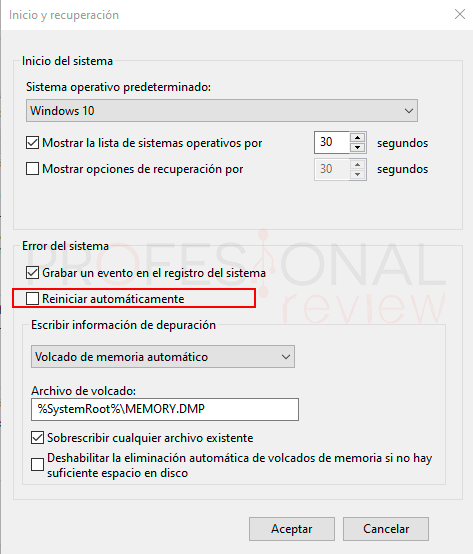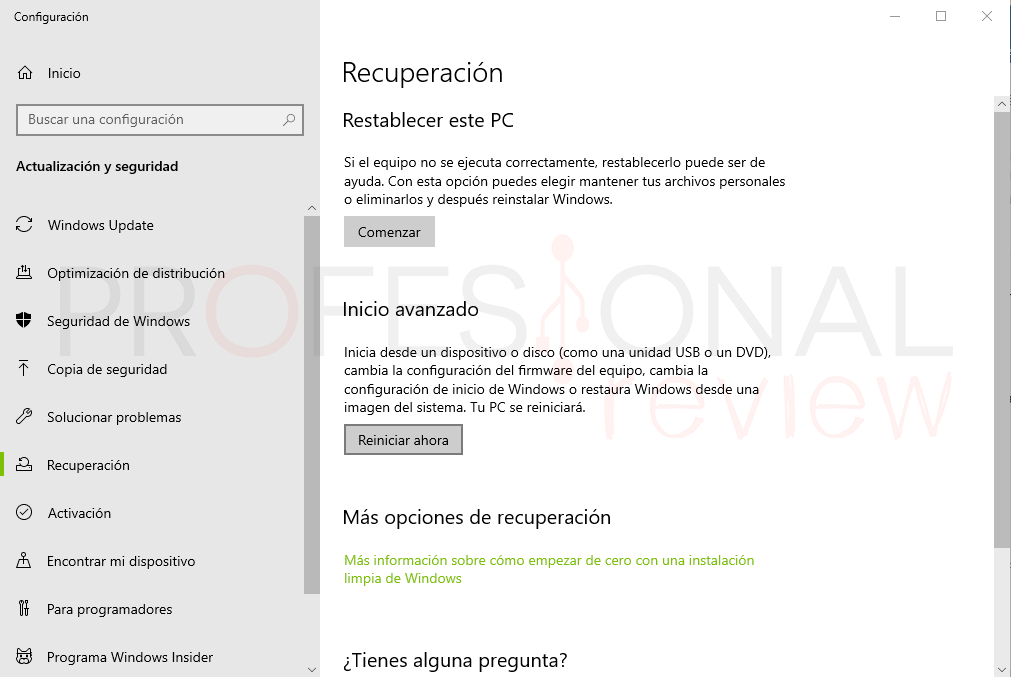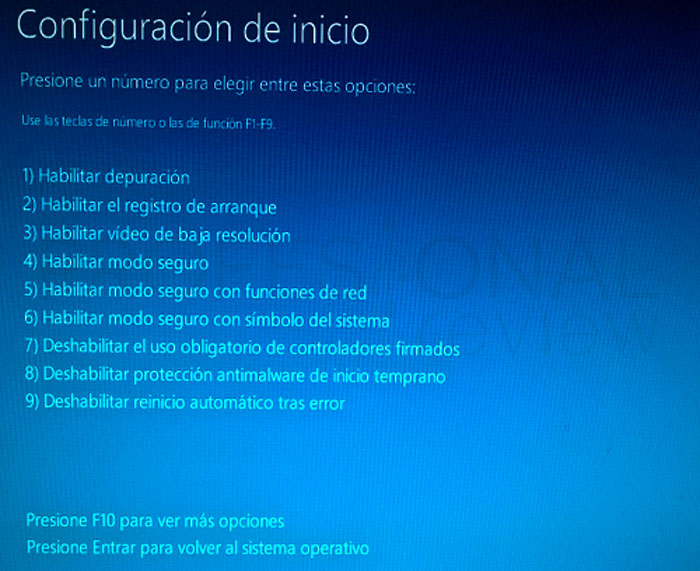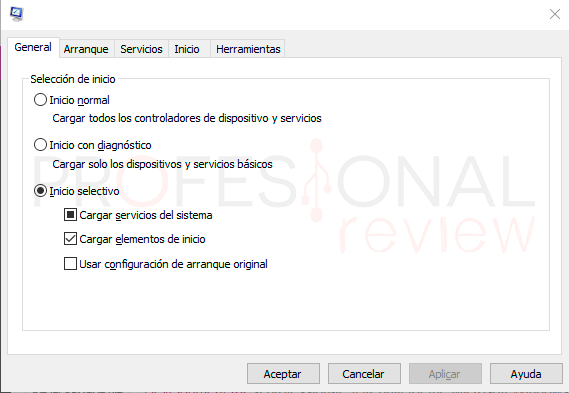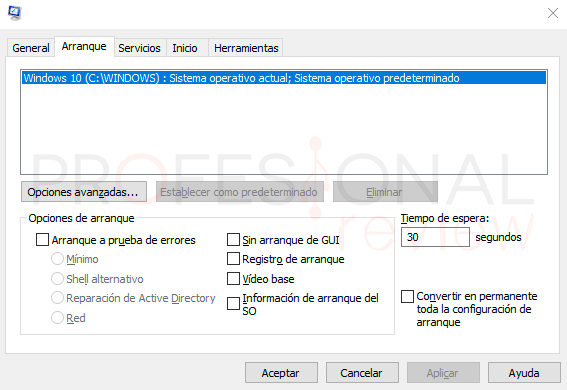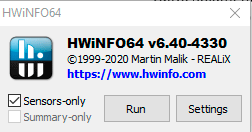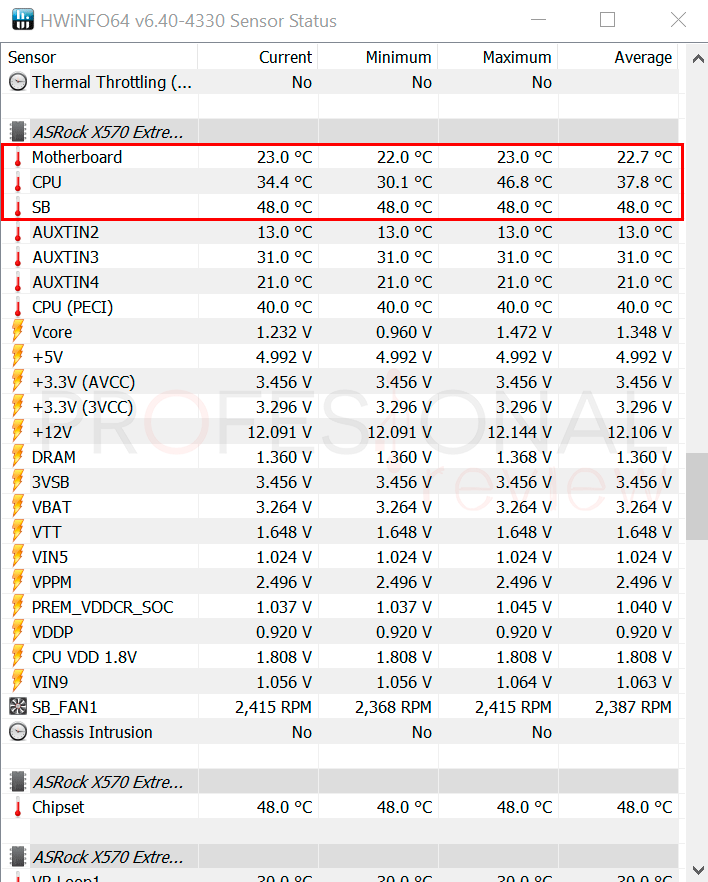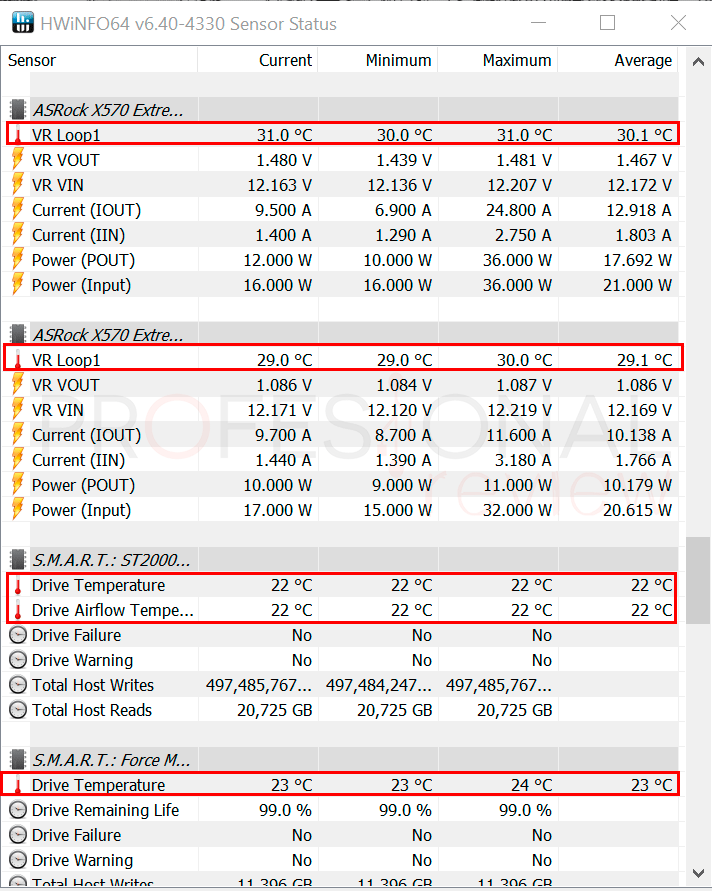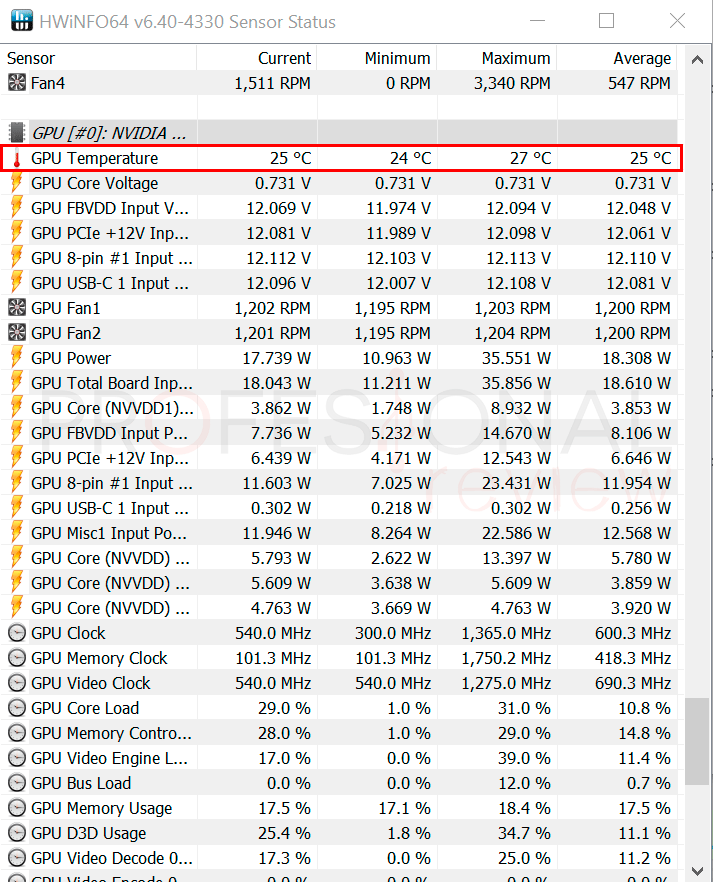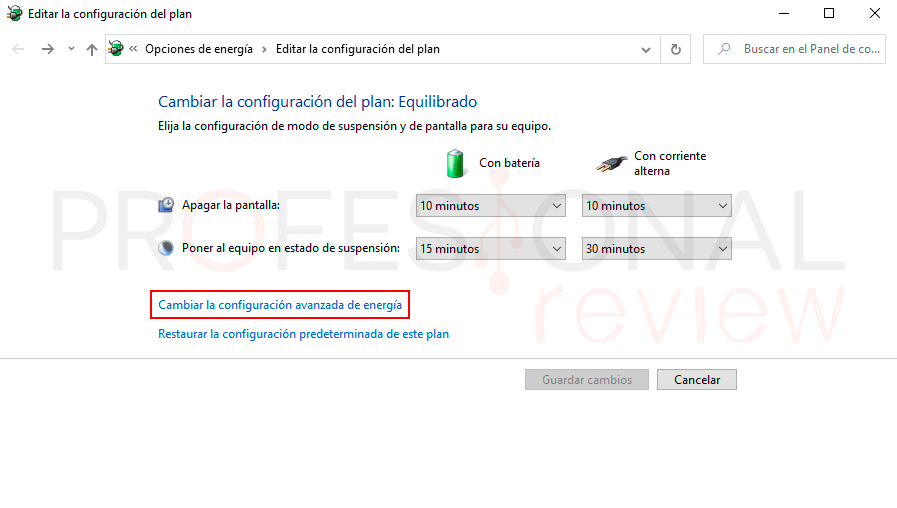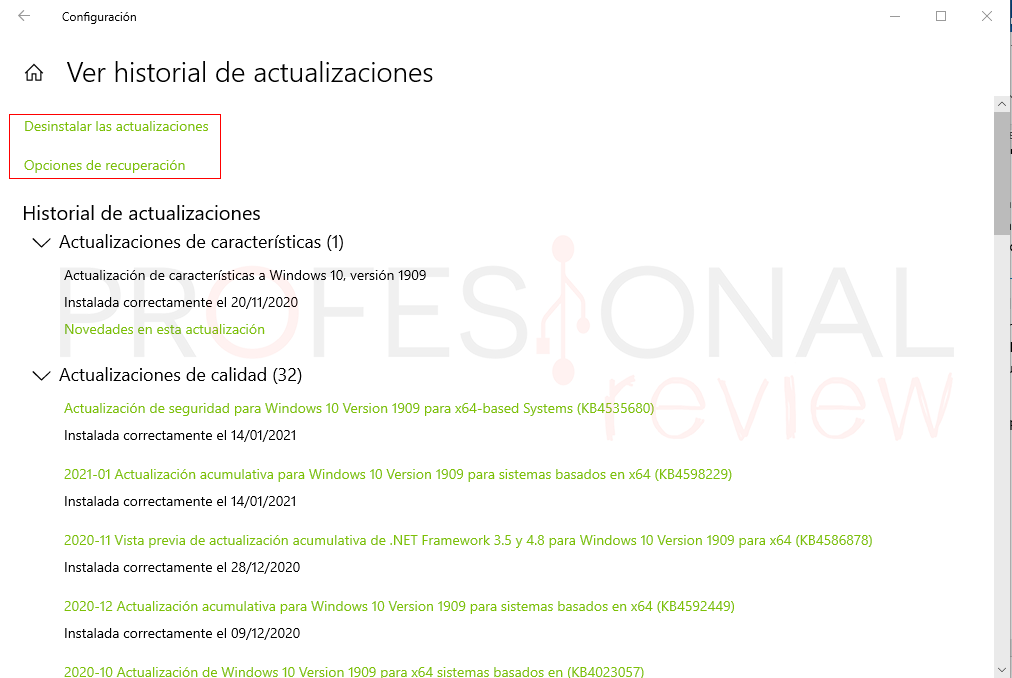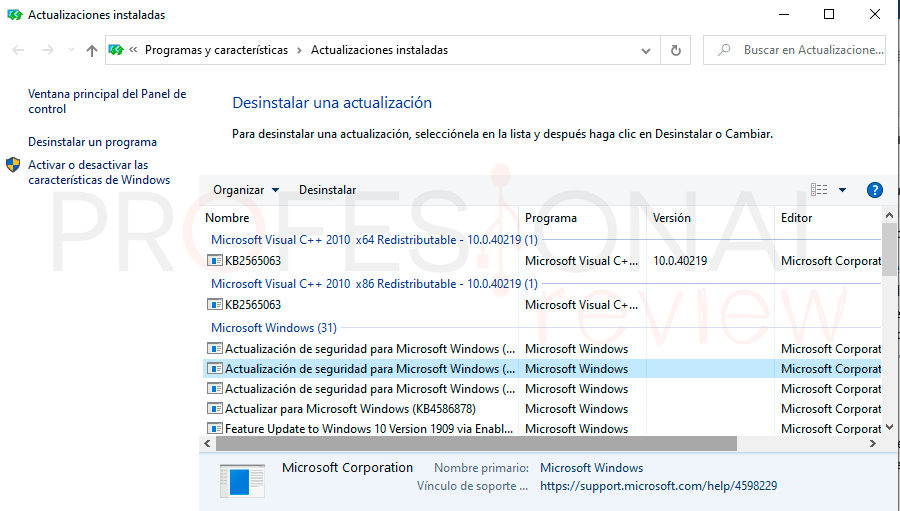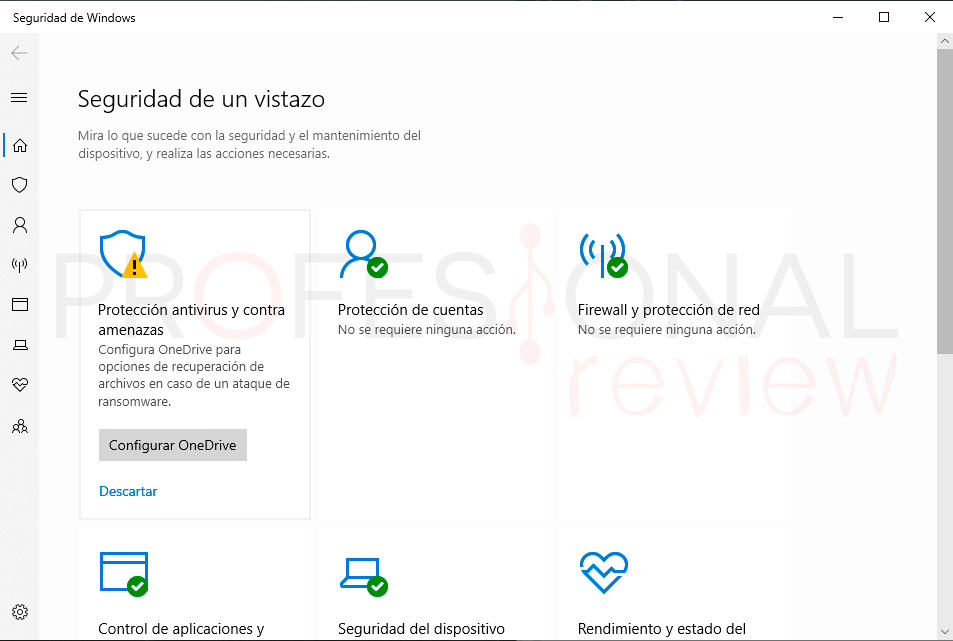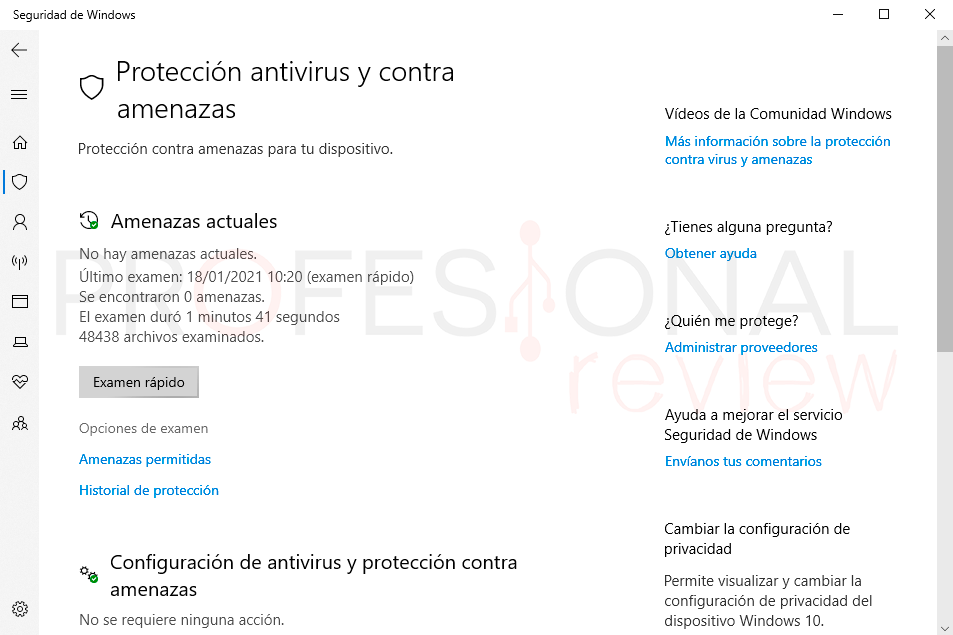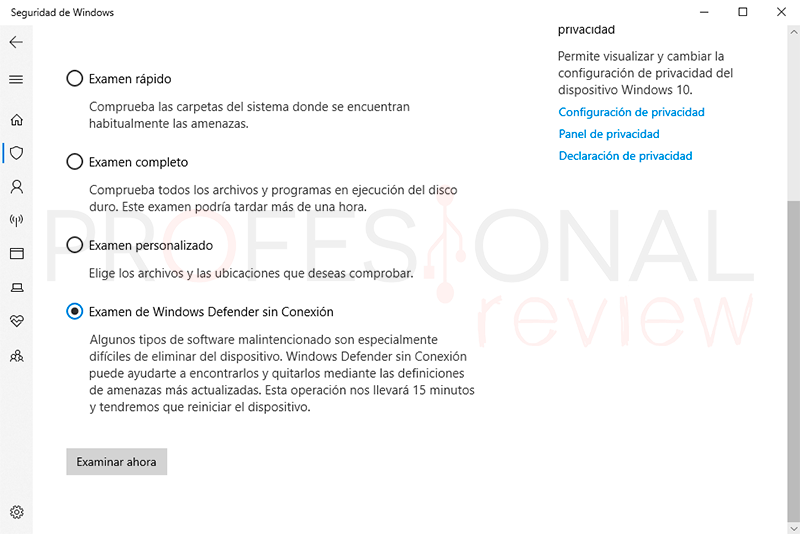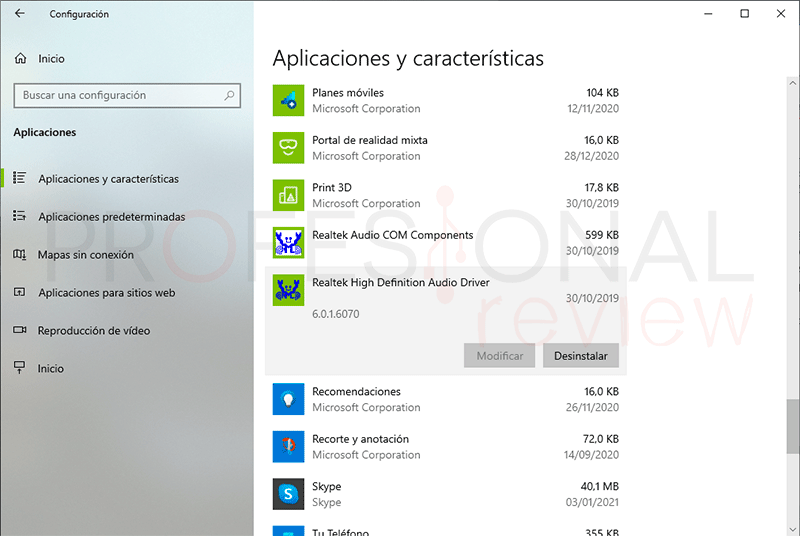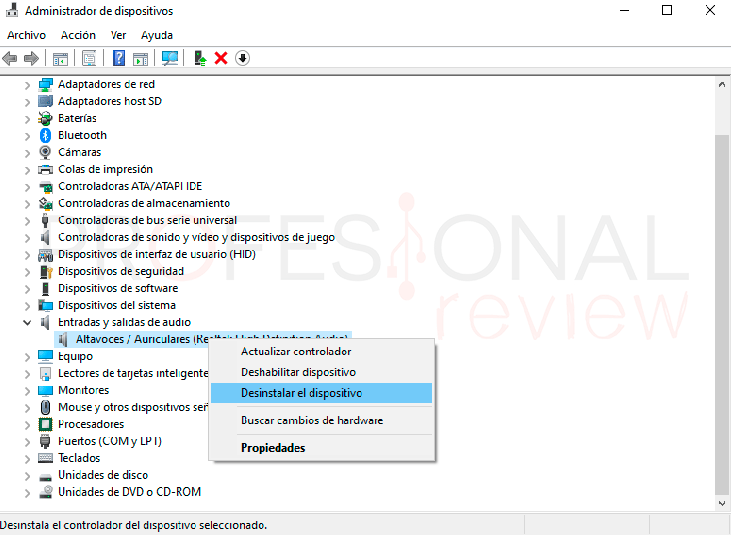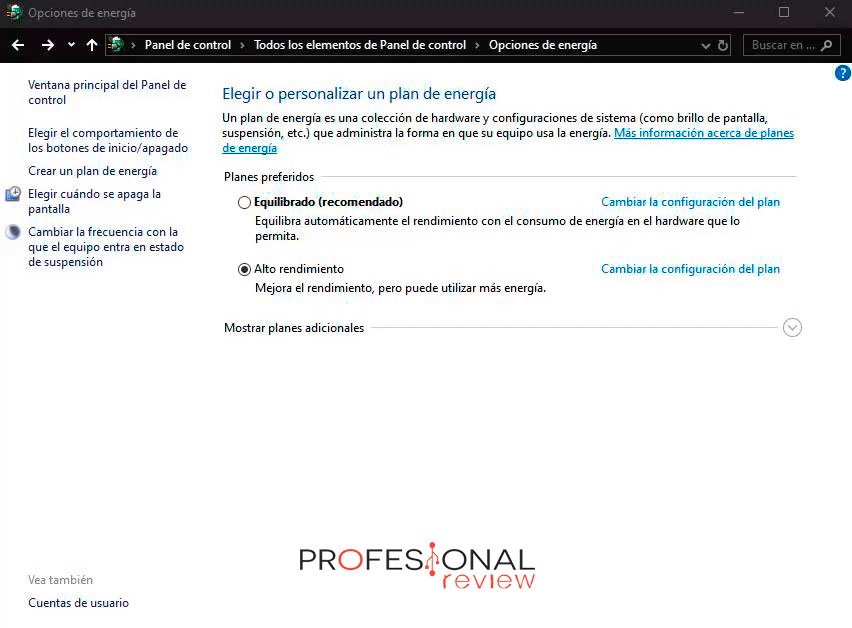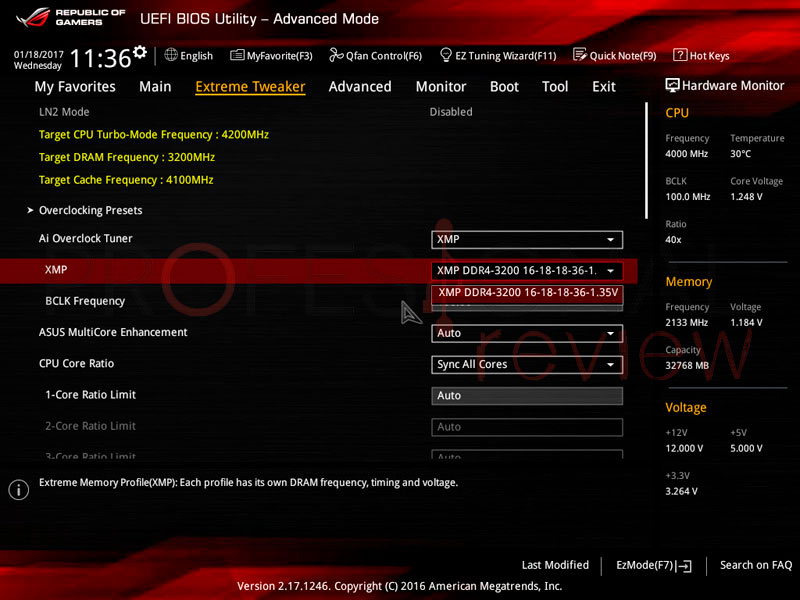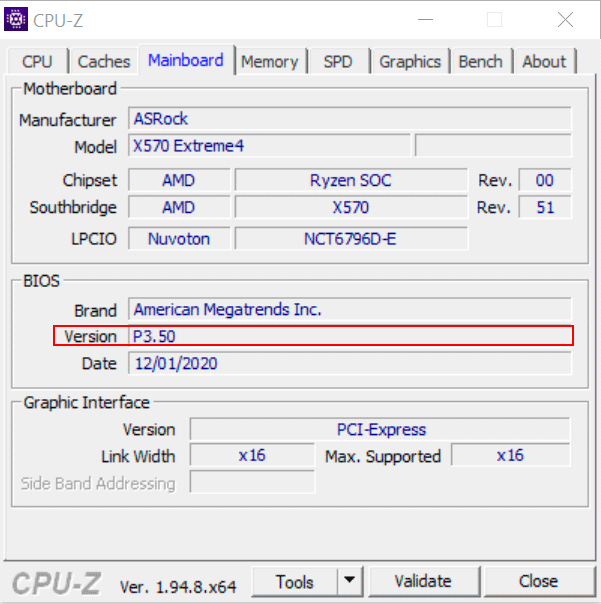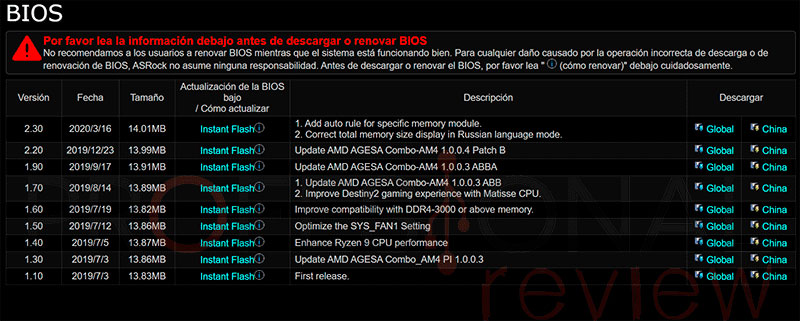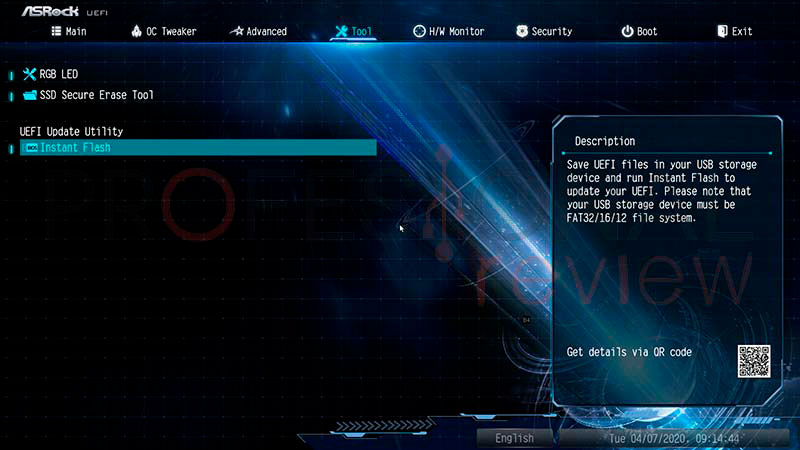Empieza el año y sería bueno solucionar de una vez por qué tu ordenador se apaga solo. Daremos las causas y soluciones a los problemas más habituales que causan inestabilidad en el sistema operativo y tu equipo. Trata tu ordenador como se merece y tenlo a punto para nuevos juegos, programas y todo el hardware que se vendrá.
Índice de contenidos
Causas debidas al sistema o hardware ¿ocurre también en modo a prueba de errores?
Windows 10 por defecto apagará o reiniciará de forma automática ordenador cuando detecte un error grave. Este evento normalmente irá asociado a un pantallazo azul y podría ser causado por un error de hardware o del propio sistema y los controladores instalados.
Existe una forma de desactivar el reinicio automático para recuperarse de un error grave, y aunque no se recomendable hacerlo, podría darnos alguna pista sobre el error.
- Para acceder a esta opción nos iremos a Este Equipo > Botón derecho > Propiedades > Configuración avanzada del sistema > Opciones Avanzadas
- Nos vamos hasta Inicio y recuperación > Configuración, y desactivamos la opción Reiniciar automáticamente.
Si el problema no está asociado a un error de energía, temperatura, problemas físicos de hardware o virus, el equipo no se reiniciará.
En el caso contrario, para verificar que el problema está relacionado con Windows, sus programas o los controladores, vamos a realizar un arranque en modo a prueba de fallos. En este modo, Windows arranca con lo estrictamente necesario para funcionar, sin cargar ningún driver ni programa.
- Entramos a Inicio y escribimos Inicio avanzado, o bien Inicio > Configuración > Actualización y seguridad > Recuperación
- En Inicio avanzado pulsaremos en Reiniciar ahora
- Aparecerá un menú sobre una pantalla azul, y debemos elegir la opción número 4 o número 5
Si el PC se apaga solo incluso en este modo de funcionamiento, significa que muy posiblemente tendrá algún componente roto o próximo a la muerte. En caso de que todo vaya bien, el culpable posiblemente sea algún programa o controlador.
Dispondremos de una tercera opción que es la de elegir qué elementos cargar durante el arranque del sistema y qué información se mostrará. Accederemos a través del comando “msconfig” escribiéndolo en Inicio o en la herramienta Ejecutar (Windows + R).
En el apartado General podremos elegir entre un inicio normal, con diagnóstico o selectivo, cargando o no controladores externos. Esto permitirá a Windows analizar si exista algún error durante la carga y resolver errores.
En el apartado de Arranque dispondremos de más opciones para el modo en el que se arranque el equipo. Podremos aplicar directamente un arranque en modo a prueba de errores, e incluso en modo comando.
Comprueba si existe sobrecalentamiento
El siguiente paso casi obligatorio que debemos hacer será el de comprobar que todos y cada uno de los componentes de nuestro sistema tengan unas temperaturas coherentes para su funcionamiento normal. En un equipo sin mantenimiento, esta será una de las causas más frecuentes por las que nuestro PC se apaga solo.
El software más completo que quizás exista para este cometido será HWiNFO, que además es gratuito. Solamente debemos descargar la versión portable, descomprimirlo y ejecutar la instancia HWiNFO64 activando la opción Sensors only.
No debemos agobiarnos por ver tanta información tras abrir el programa, y seguramente poco a poco vayamos comprendiendo casi todo lo que aparece aquí, que en definitiva son voltajes, frecuencias, datos de consumo y por supuesto temperaturas. Localizaremos:
- CPU Package (Intel) CPU (Tctl/Tdie) (AMD): será la temperatura general del procesador, que vendrá acompañada de la temperatura de cada núcleo. Esta debería de esta por debajo de los 90oC bajo estrés y por debajo de los 65oC en reposo.
- Temperatura de placa: más abajo encontraremos distintos sensores dependiendo de la placa o equipo en el que estemos. La más fiable será la de Motherboard o Ambient, que recoge la temperatura externa de la placa. En algunos casos se muestran sensores con más de 90oC o una temperatura siempre fija, a estos no debemos hacerlo caso por ser información errónea.
- Temperatura de SSD: especialmente si tenemos un SSD NVMe será importante saber su temperatura, ya que por encima de los 70-75oC empiezan a ser peligrosas para la integridad de la información.
- GPU Temperature: la última que encontraremos casi siempre será la de la tarjeta gráfica, que debería de estar por debajo de los 80oC bajo estrés y de los 50oC en reposo.
Si las temperaturas superan los valores que hemos marcado, significará que tendremos un problema de refrigeración en este componente. Mucho más si el equipo está en reposo, significando que está completamente lleno de polvo o el disipador no hace contacto con el componente.
La solución pasa por abrir el equipo, limpiarlo muy bien y verificar si el disipador está bien colocado.
Revisa el perfil de energía y horas de reinicio tras actualizaciones
Este no será un problema en sí mismo, sino un despiste por nuestra parte de no mirar las notificaciones del sistema o de utilizar el equipo de forma interrumpida.
El perfil de energía es una configuración que establece las directrices de funcionamiento de los componentes y el sistema a partir de una sería de parámetros. Además de esto, controla el funcionamiento de los botones del chasis y el tiempo de actividad de pantalla y PC. Para acceder a su configuración abriremos el Inicio y escribiremos “Editar plan de energía”.
Automáticamente aparecerá el plan actualmente activo, y si pulsamos en la flecha hacia arriba nos iremos un paso atrás a la lista de planes disponibles.
Desde la pantalla principal se puede controlar el comportamiento de suspensión de pantalla y equipo con y sin batería. Hablamos por tanto de una suspensión, no de un apagado o reinicio, esto es importante.
Para un ajuste fino de cada perfil accederemos a Cambiar la configuración avanzada de energía.
En caso de tener las notificaciones del sistema desactivadas, es posible que tras una actualización el equipo se reinicie automáticamente sin aparente previo aviso. Esto se debe a una posible actualización importante o a que estemos fuera de las horas activas de uso (por defecto de 8:00 a 17:00)
Para modificar el comportamiento del equipo durante o tras la descarga de actualizaciones nos dirigiremos a Inicio > Configuración > Actualizaciones y seguridad. Podremos Pausar temporalmente las actualizaciones o cambiar las horas activas del equipo.
Actualizaciones que provocan el cuelgue y reinicio del equipo
Aprovechando que estamos situados en el apartado de actualizaciones, cabe la posibilidad de que el problema que este provocando que el ordenador se apague solo sea alguna actualización mal instalada o con algún problema. Por desgracia es habitual sobre todo en las actualizaciones de características de Windows, aquellas que modifica la versión a 1909, 2004, etc.
Para poder desinstalar una actualización reciente, pulsamos sobre Ver historial de actualizaciones, y en la nueva ventana que se abre elegimos Desinstalar actualizaciones. Desde la lista que nos aparece podremos eliminar una a una las más recientes para buscar estabilidad en el sistema.
Por desgracia, este método tampoco es demasiado infalible en Windows, especialmente para actualizaciones de gran tamaño. Así que al final podría darse el caso de tener que restablecer el equipo, algo que se hará accediendo a Actualización y seguridad > Recuperación > Restablecer este PC.
Presencia de malware o virus
No es habitual que nos entre un virus que haga que nuestro ordenador se apague solo, ya que Windows Defender es uno de los mejores antivirus del mercado, y además está integrado en el sistema. Aunque es posible que alguna acción nos haya llevado a ello, por un antivirus desactivado y acceso a páginas web que no debemos.
En este caso procederemos a analizar por completo nuestro equipo en busca de virus. Y para ello pincharemos sobre el icono que aparece en la barra de tareas. A continuación, entraremos en Protección de antivirus y contra amenazas > Opciones de examen > Examen completo.
Si este examen detecta amenazas y trás un reinicio las sigue detectando, muy posiblemente esté alojado en la memoria y no sea posible eliminarlo salvo que hagamos un examen antes de iniciar el sistema. Para ello deberíamos elegir la opción de Examen de Windows Defender sin Conexión.
Este modo también estará disponible en la mayoría de antivirus de terceros, siendo un procedimiento casi igual.
Reinstala controladores
Si hasta ahora no hemos descubierto por qué nuestro ordenador se apaga solo, pero tenemos pistas de que pueden ser controladores, es hora de actuar sobre ellos. Estas pistas podrían ser, que en modo a prueba de errores el equipo vaya perfecto, que hayamos instalado recientemente hardware nuevo o el equipo haya crasheado mientras ejecutábamos alguna actualización de drivers.
El método más efectivo de eliminar por completo un controlador es hacerlo en modo a prueba de errores, al menos así evitaremos que el equipo se apague mientras realizamos el trabajo. En cualquier caso, entraremos en Inicio > Configuración > Aplicaciones. Los candidatos más frecuentes serán:
- Tarjeta gráfica: Buscamos todo lo que ponga Nvidia o AMD Radeon en la lista
- Chipset: Lo mismo para el caso de Intel o AMD
- Placa base: aplicaciones asociadas como Asus Ai Suite, MSI Dragon Center, etc
- Tarjeta de Red o Sonido: Lo localizaremos por el nombre de Realtek o Intel en caso de estar integrados en placa
- Capturadora de vídeo: Elgato, Avermedia o cualquiera que sea
La segunda opción en caso de que los controladores se hayan instalado automáticamente por Windows será desinstalarlos o actualizarlos desde el Administrador de dispositivos. A esta ventana accederemos pulsando botón derecho sobre Inicio.
Pulsando botón derecho sobre el dispositivo en cuestión, elegiremos Desinstalar controlador. A continuación, el dispositivo aparecerá con un signo de interrogación o directamente desaparecerá de la lista. Para volver a detectarlo en caso de que no sea causante del error, pulsaremos sobre el icono de Buscar cambios de hardware
Modo inicio rápido de BIOS
Esta no es una causa de apagado sino de reinicio del equipo incluso antes de arrancar por completo, estando acompañado a veces de un pantallazo azul. Un posible culpable sea el modo inicio rápido que tienen las BIOS UEFI integrado y activado por defecto en algunos casos.
Quizás por algún componente o controlador nuevo, el inicio rápido provoque un mal funcionamiento en la carga del mismo y desencadene en el reinicio. A veces incluso hay problemas en la carga del sector de arranque del disco duro, no detectando la existencia de disco duro. Esto tendrá fácil solución.
Este modo se puede desactivar desde Windows por ser compatible con BIOS UEFI desde hace bastante tiempo.
El acceso en cuestión consistirá en abrir Opciones de energía > Elegir el comportamiento de los botones de inicio/apagado > Cambiar configuración actualmente disponible. Desactivaremos el modo de inicio rápido, opción ubicada en la mitad inferior.
Si no podemos entrar en Windows de ninguna manera, nos queda el acceso directo a la BIOS. Para ello pulsaremos la tecla que corresponda (Supr, F2, F12, etc), y encontraremos esta opción en el apartado de Boot posiblemente.
Problemas de estabilidad o celdas defectuosas en la memoria RAM
Otra causa por la que el ordenador se apaga solo, puede ser una configuración de memoria RAM defectuosa. Puede ser desde un perfil XMP no soportado por la BIOS, hasta una determinada celda o rango de celdas que en el momento de ser utilizadas Windows se apaga por un error.
Desactivar perfil XMP desde BIOS
La primera prueba que debemos hacer para descartar incompatibilidad es dejar la configuración por defecto de la memoria RAM. Así que accederemos a la BIOS con la tecla Supr o la que toque según la marca de placa.
Si la interfaz se nos muestra en le modo avanzado, esta opción se encuentra en el apartado de Tweaking. La opción está asociada con el nombre RAM OC, OC Tuner, XMP, o DOCP en el caso de AMD. En caso de que estemos en la interfaz modo normal, dicha opción será bastante visible. No hay un procedimiento exacto, y cada cual deberá encontrarla en su BIOS
Una forma rápida de hacer esto sin necesidad de buscar nada será pulsar F5 para volver a las opciones por defecto de la BIOS (Load Default).
Para guardar y reiniciar pulsamos la tecla F10
Analizar la RAM en busca de errores
El error físico de la memoria suele estar asociado al código “Memory Management”, y muy posiblemente estemos obligados a entrar en modo a prueba de errores para poder acceder a la función de análisis integrada en el sistema.
La forma más rápida será colocar el comando “MDSCHED” en la Herramienta ejecutar de Windows tras abrirla con “Windows + R”. Elegiremos la poción de Reiniciar ahora y comprobar si existen problemas.
También existen otros programas como Memtest64 o Mentest86 en CD Live para casos extremos en los que resulta imposible acceder al sistema.
Incompatibilidad por BIOS no actualizada
Un error también probable por el que el ordenador se apaga solo es tener una BIOS desactualizada y el hecho de haber instalado algún componente nuevo que esté experimentando errores de hardware. Aunque para muchos la BIOS imponga respeto o desconocimiento, debemos estar mínimamente familiarizados al menos con su sistema de actualización.
Podremos conocer la versión de BIOS que tenemos en nuestra placa base con ayuda de CPU-Z. Ejecutaremos la versión x64 y nos dirigiremos al apartado Mainboard en donde encontraremos un apartado asociado a la BIOS.
Lo importante será la versión AGESA cargada, la cual compararemos con la última versión que esté disponible en el apartado de soporte del fabricante y placa en la página web. Descargaremos el fichero, lo descomprimiremos y lo copiaremos a un pen drive formateado en FAT32.
A continuación, reiniciaremos, accederemos a la BIOS y a su apartado Tools. Aquí deberíamos encontrar la opción de actualización con el nombre que le haya dado el fabricante, por ejemplo, Instant flash en el caso de ASRock. Tendremos normalmente la opción de actualizar directamente desde Internet, o cargando el fichero del pendrive. A partir de ahora seguiremos las instrucciones que nos de la propia BIOS.
Fuente de alimentación muriendo, batería o cargador
Si nada de lo anterior sirve, es posible que la culpable sea la fuente de alimentación. Uno de los síntomas típicos que indican que este componente está fallando es que se producen reinicios inesperados, y cada vez más cortos en espacio de tiempo.
También podría deberse a una mala conexión de algún cable, u holgura y generación de chispas por una conexión mal encajada. Si notáis sonido de chispas y flashes de luz dentro de la fuente, lo mejor será apagarla inmediatamente antes que se produzca con cortocircuito y queme algún componente.
Lo mismo ocurrirá con el cargador de un portátil, aunque en este caso el desgaste del puerto de energía puede conllevar el cambio de este elemento, que estará directamente soldado en placa.
Finalmente, una batería muy antigua, sumamente utilizada o en mal estado puede generar picos de corriente y provocar fallos de componentes o el apagado del equipo. Si tenemos opción de extraerla y probar el portátil solamente con la conexión al enchufe, podríamos descartar un fallo de la misma.
Disco duro en las últimas
En este caso, los síntomas más habituales de un disco duro (HDD) en mal estado será continuos bloqueos del sistema operativo, transferencia de archivos erróneas, ficheros ilegibles y codificados, arranque muy lento y ruidos más extraños de lo habitual.
Estos errores pueden ser similares a la presencia de un virus o incluso un sistema operativo defectuoso
En caso de que el sistema operativo lo tengamos instalado en un SSD, el proceso de rotura puede ser instantáneo, ya que un fallo del controlador o algún chip de memoria puede conllevar la rotura total de la unidad sin previo aviso.
Otro síntoma asociado a error en determinadas celdas de memoria puede ser archivos ilegibles. Aunque las unidades SSD normalmente cuentan con un algoritmo que desecha automáticamente estas celdas inaccesibles para operar solo con las buenas.
Problemas en la placa base: el más complicado de detectar
Sin duda los errores asociados a la placa base son normalmente los más complicados de detectar. Esto se debe a que es difícil que cualquiera de nosotros dispongamos de otra placa para probar componente a componente el resto de hardware, que desde luego es el sistema más infalible para detectar el fallo.
En caso de que no tengamos esta posibilidad, lo que deberíamos de hacer es ir descartando componentes:
- Desconectando unidades de almacenamiento secundarias
- Intercambiando módulos de memoria de slot, y probarlos de forma individual
- Retirar la tarjeta gráfica en caso de tener una CPU con gráficos integrados, o probarla en otro slot distinto
- Instalar Windows en otra unidad de almacenamiento o incluso un USB (Windows to GO)
- Desconectar periféricos: un error que no es nada raro es el tener problemas de arranque debido a un teclado o ratón defectuosos
- Desconectar cabeceras de puertos del panel I/O del chasis
Conclusiones acerca de por qué se apaga sólo
Aquí os dejamos una amplia lista de los errores más habituales por lo que nuestro ordenador se apaga solo. Al menos son los que nosotros durante nuestra trayectoria montando y desmontando hardware y probando competentes hemos experimentado alguna vez.
Explicar cada solución o problema en detalle ocurría demasiado tiempo para un solo post, pero ya disponemos de bastantes artículos centrados en temas específicos. Con un poco de navegación y Google seguro que dais con ellos o con vuestro problema concreto.
Será muy interesante contarnos vuestro problema concreto para investigar sobre su solución y así tenemos más ejemplos que ayuden a la comunidad. Esperamos vuestros comentarios.